怎么把别的盘分到c盘 怎么将D盘空间分给C盘
更新时间:2024-04-07 14:05:02作者:xtliu
在日常使用电脑的过程中,我们经常会遇到C盘空间不足的问题,而D盘却有很多空闲空间的情况,那么如何将D盘的空间分配给C盘呢?只需简单的几个步骤就可以轻松实现。接下来我们就来详细介绍一下如何将D盘的空间分配给C盘,让您的电脑运行更加顺畅。
操作方法:
1右键单机“此电脑”,选择“管理”选项。进入计算机管理之后,点击“磁盘管理”。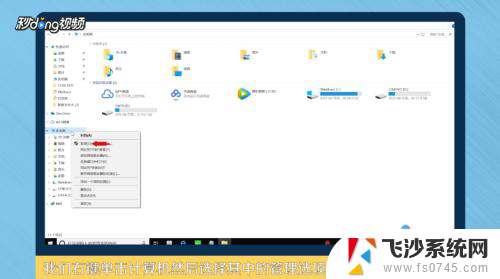 2可以看到下面的磁盘显示,C盘和E盘属于一个类型,可以将E盘空间给C盘。
2可以看到下面的磁盘显示,C盘和E盘属于一个类型,可以将E盘空间给C盘。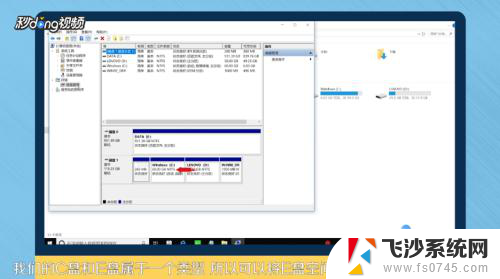 3右键点击E盘,选择“压缩卷”。系统会提示最大能压缩的范围,压缩完成靠近E盘的位置可以看到压缩出来的空间。
3右键点击E盘,选择“压缩卷”。系统会提示最大能压缩的范围,压缩完成靠近E盘的位置可以看到压缩出来的空间。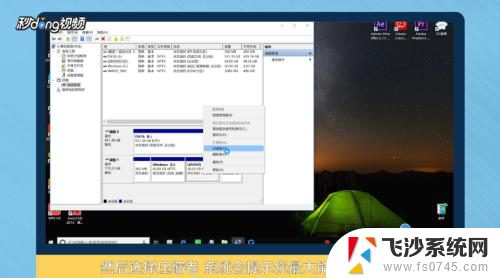 4必须要挨着的磁盘才能添加进去,否则是不行的。所以E盘里的东西需要全部转移走,把E盘删除。
4必须要挨着的磁盘才能添加进去,否则是不行的。所以E盘里的东西需要全部转移走,把E盘删除。 5这样C盘右键单击之后,才会弹出“扩展卷”选项,否则是灰色的,选取不了。
5这样C盘右键单击之后,才会弹出“扩展卷”选项,否则是灰色的,选取不了。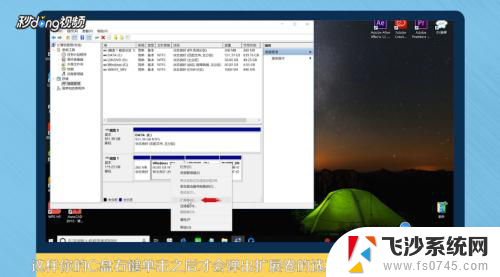 6把磁盘点击添加进去,点击“下一步”,添加成功之后,C盘就有很多的空间了。
6把磁盘点击添加进去,点击“下一步”,添加成功之后,C盘就有很多的空间了。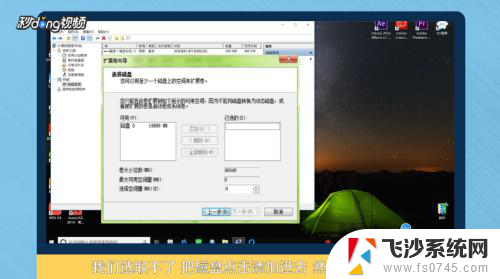 7总结如下。
7总结如下。
以上是如何将其他分区分配到C盘的全部内容,如果您遇到这种情况,可以按照以上方法解决问题,希望对大家有所帮助。
怎么把别的盘分到c盘 怎么将D盘空间分给C盘相关教程
-
 怎么把别的磁盘空间分给c盘 如何通过磁盘管理工具将其他磁盘的空间分给C盘
怎么把别的磁盘空间分给c盘 如何通过磁盘管理工具将其他磁盘的空间分给C盘2023-11-21
-
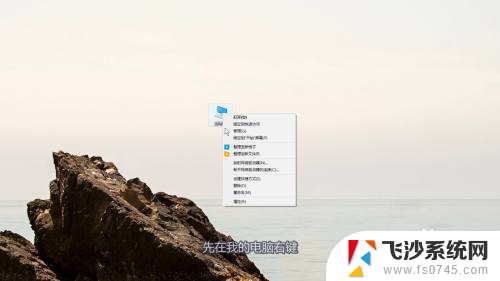 如何d盘分给c盘 D盘空间如何分给C盘
如何d盘分给c盘 D盘空间如何分给C盘2024-04-18
-
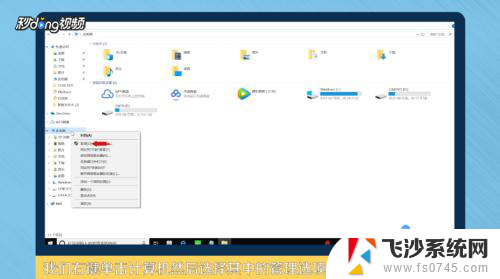 怎么把e盘的空间给c盘 如何将D盘或其他分区的空间合并到C盘
怎么把e盘的空间给c盘 如何将D盘或其他分区的空间合并到C盘2024-05-21
-
 e盘分区给c盘 如何将其他磁盘的空间分配给C盘
e盘分区给c盘 如何将其他磁盘的空间分配给C盘2024-03-06
- 电脑怎么把其他盘的空间分给c盘 C盘如何扩容并分配其他磁盘空间
- 电脑别的盘的内存可以给c盘吗 通过磁盘管理工具将其他磁盘空间分配给C盘
- d盘怎么合并到c盘 怎么操作把C盘和D盘合并
- 如何将c盘d盘合并 怎样将C盘和D盘合并成一个盘
- windows未分配磁盘重放到c盘 怎么让C盘获得未分配的空间
- 可以把c盘和d盘合并吗 怎么把C盘和D盘合并为一个分区
- win 10电脑连不上网络怎么办 笔记本连接不上无线网络怎么办
- windows电脑如何复制粘贴 笔记本电脑复制文件的方法
- window 企业版 Windows 10各版本功能区别
- windows pdf 笔记 自由笔记APP的笔记怎样导入PDF
- windows是如何开启电脑高性能? 电脑开启高性能模式的步骤
- windous怎么分屏 电脑屏幕分屏操作步骤
电脑教程推荐
- 1 windows字体全部显示黑体 文字黑色背景怎么设置
- 2 苹果装了windows如何进去bois 怎么在开机时进入BIOS系统
- 3 window联不上网 笔记本无法连接无线网络怎么办
- 4 如何关闭检查windows更新 笔记本电脑如何关闭自动更新程序
- 5 windowsx怎么设置开机密码 笔记本电脑开机密码设置方法
- 6 windows七笔记本电脑动不了怎么办 笔记本无法启动黑屏怎么办
- 7 win0默认游览器 电脑默认浏览器设置方法
- 8 win0忘记密码 笔记本电脑登录密码忘记怎么办
- 9 thinkpad在bios里设置电池 笔记本BIOS中自带电池校正功能使用方法
- 10 windowsserver文件服务器搭建 Windows Server 2012搭建网络文件服务器步骤